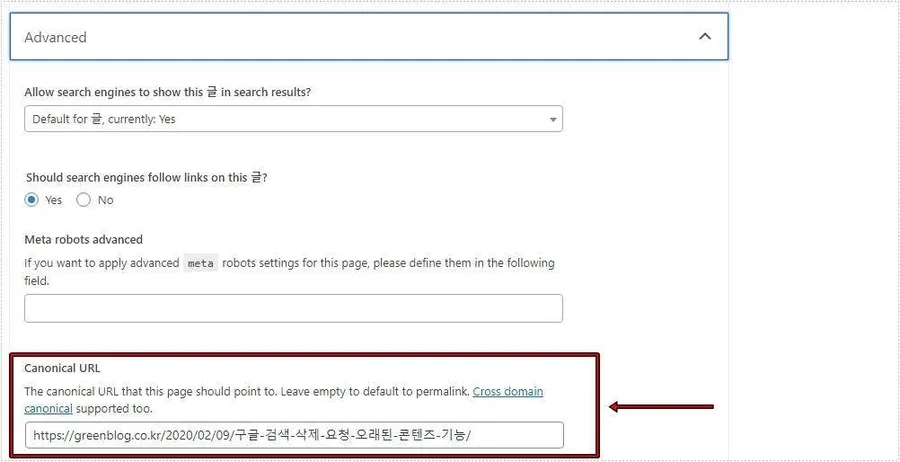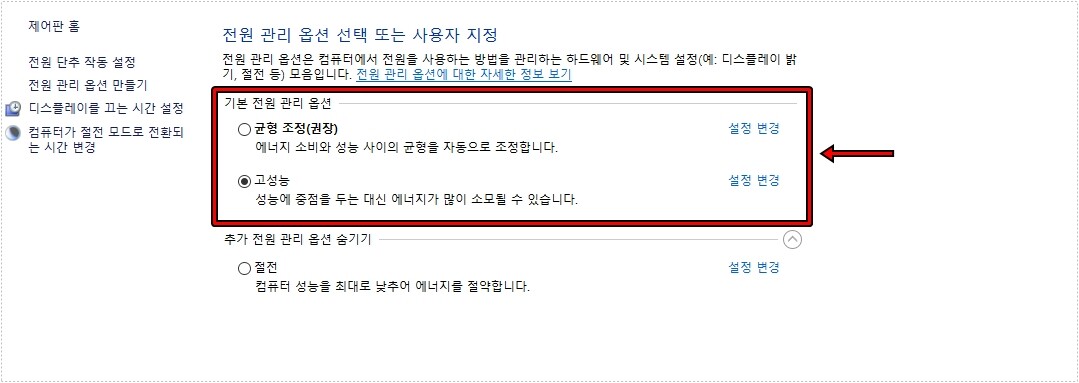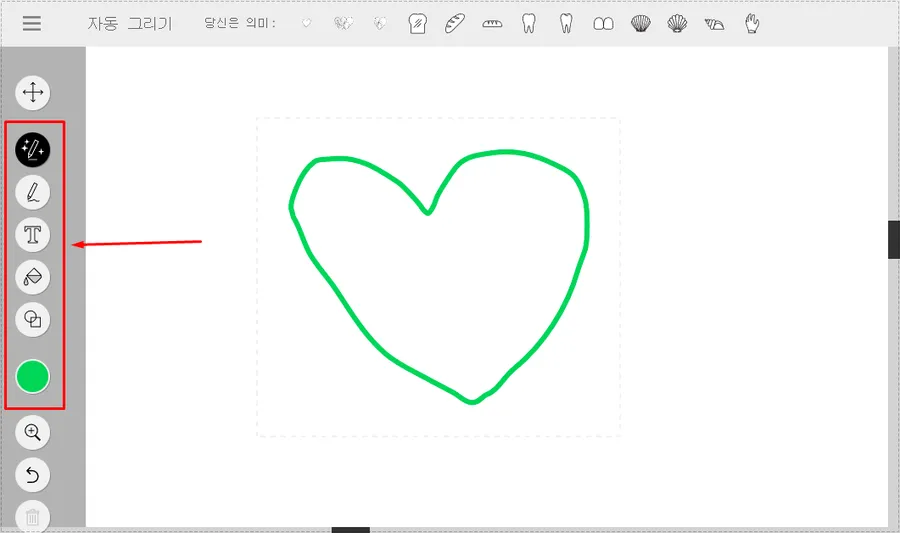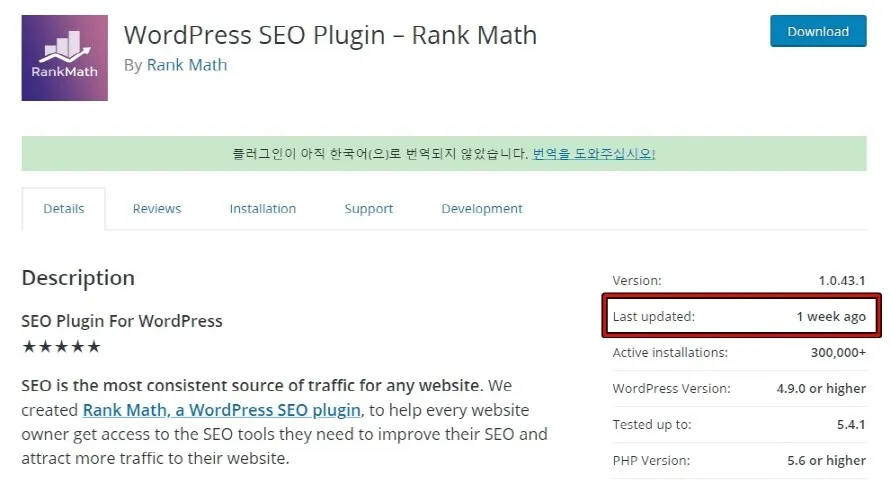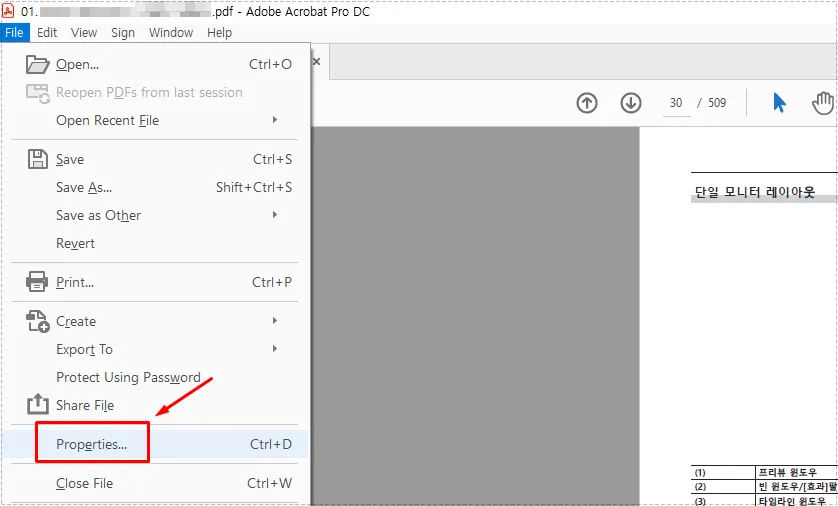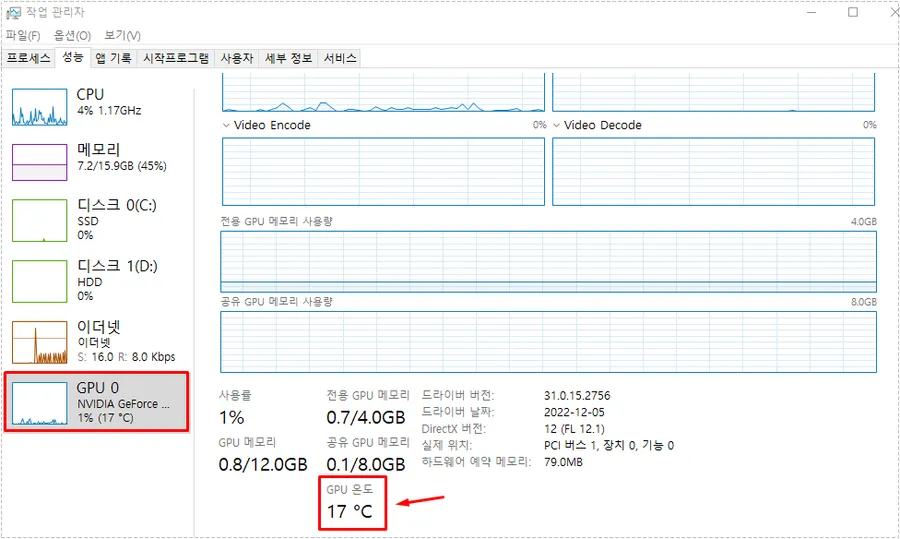고대디 호스팅 업체를 사용하게 될 경우 서버에 파일을 업로드 해야 하는 경우가 있습니다. 근데 아마존 라이트세일처럼 SSH키를 다운로드 받을 수 있는 것이 아니기 때문에 워드프레스 파일질라 연결에 어려움을 겪는 분들이 있습니다.
저도 처음 고대디를 통해서 워드프레스를 만들었는데 ads.txt, apple-touch-icon, 이미지 등의 파일을 옮겨야 하는데 사용자명, 비밀번호, SSH 키 등을 알 수가 없었습니다.
그래서 공식 설명서를 보니 파일질라 접속 방법을 알 수 있었습니다. 근데 텍스트로만 되어 있기 때문에 처음 보시는 분들은 어려울 수 있기 때문에 이미지를 통해서 파일질라 접속하는 방법을 알아보겠습니다.
목차
고대디 관리
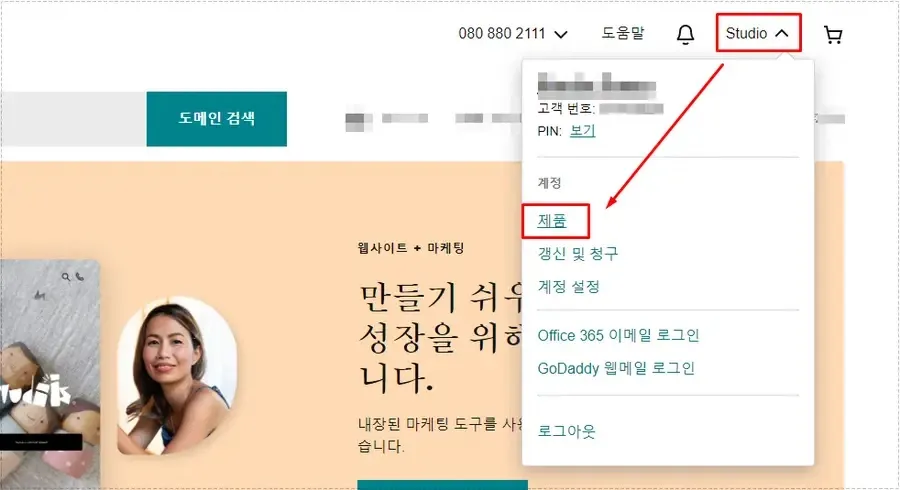
고대디에 가입하고 워드프레스를 만들었는데 관리로 어떻게 들어가는지 모르시는 분들이 있을 수 있습니다. 고대디 홈페이지에서 우측 상단 프로필을 클릭하신 후에 제품으로 들어가시면 됩니다.
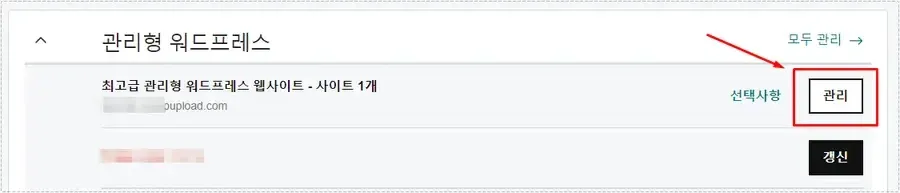
제품으로 들어가게 되면 자신의 워드프레스를 볼 수 있는데 여기서 관리로 들어가시면 됩니다. 만약에 하단에 임시 도메인이 생성되었다면 그곳에 관리를 선택하시면 바로 워드프레스 관리로 들어갈 수 있습니다.
접속 정보 확인
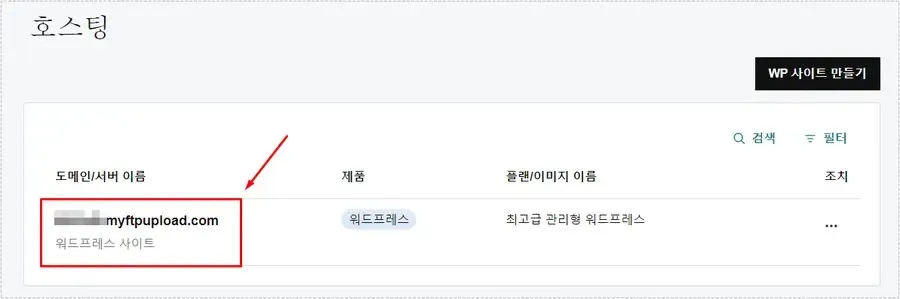
관리를 클릭하게 되면 호스팅 정보가 나오게 되는데 여기서 자신의 제품에 있는 도메인을 클릭하시면 워드프레스 관리로 들어갈 수 있습니다.
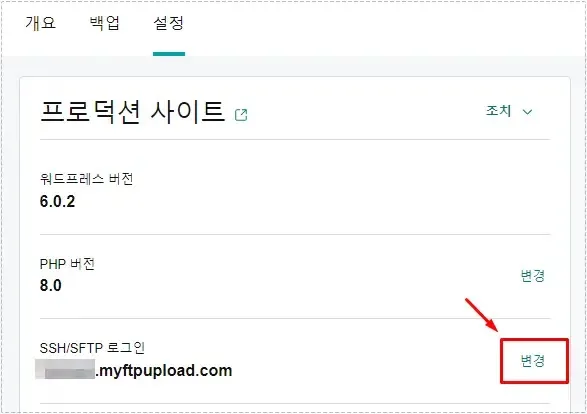
워드프레스 관리로 들어갔다면 상단에 설정으로 들어가신 후에 SSH/SFTP 로그인에서 변경을 클릭하시면 됩니다.
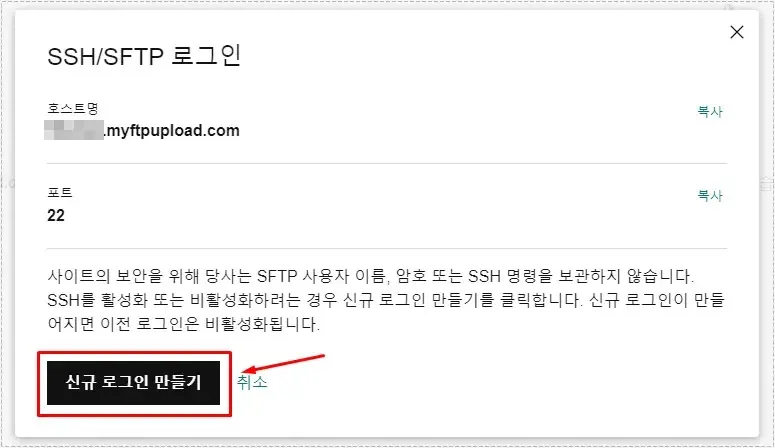
SSH/SFTP 로그인 변경을 클릭하게 되면 위에 화면이 나오게 되는데 여기서 신규 로그인 만들기 버튼을 클릭하시면 됩니다.
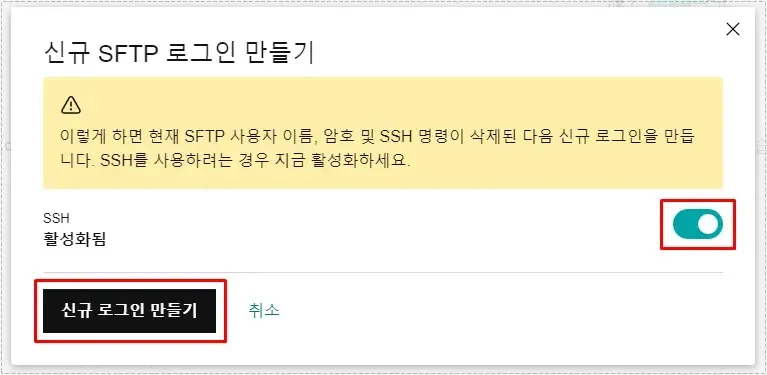
신규 로그인 만들기 버튼을 누르게 되면 설정 화면이 나오게 되는데 여기서 SSH 활성화하신 후에 신규 로그인 만들기 버튼을 누르시면 됩니다.
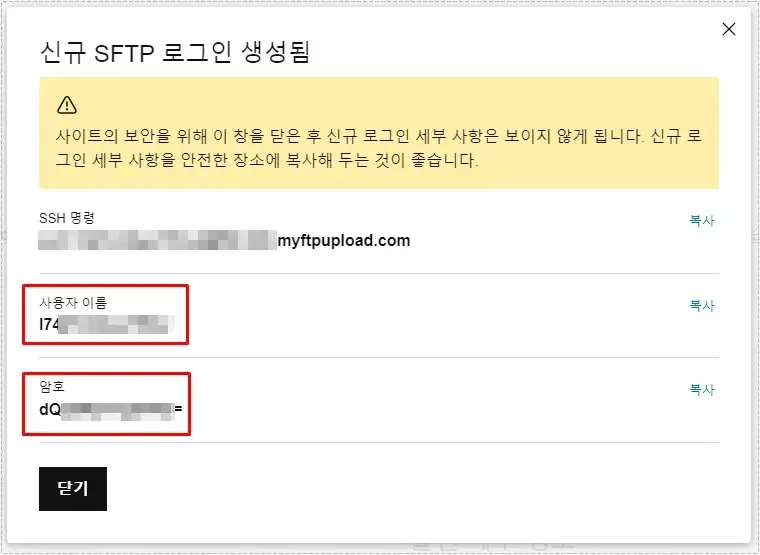
신규 로그인 만들기 버튼 누르게 되면 위에 보이는 것처럼 접속 정보를 확인할 수 있는데 사용자 이름, 암호를 메모에 두시고 닫기 버튼을 누르시면 됩니다.
파일질라 접속

파일질라로 들어가신 후에 상단에 호스트에는 자신의 도메인 주소(HTTP:// 제외), 사용자명과 비밀번호는 위의 과정에서 메뮤해 둔 것을 입력하시면 됩니다. 그 다음 전송을 위해서 포트는 22를 입력하시고 빠른 연결 버튼을 누르시면 됩니다.
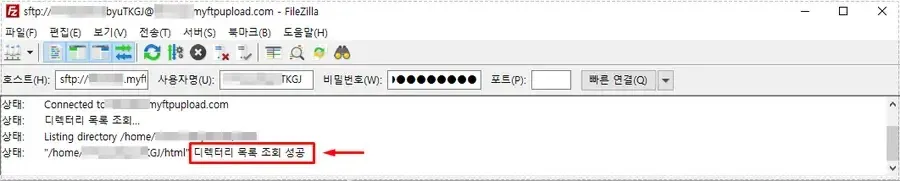
그러면 위에 보이는 것처럼 디렉터리 목록 조회 성공이 나오면서 연결이 완료됩니다.
고대디는 SSH키를 사용하지 않기 때문에 처음 접하는 분들은 어떻게 접속해야 하는지 찾게 되는데 위의 과정을 통해서 접속 정보를 확인하고 파일질라에 접속해 보시기 바랍니다.
▶ 라이트세일(Lightsail) 파일질라 사용하는 방법
▶ 워드프레스 SEO 최적화를 위한 놓치기 쉬운 작업 정리
▶ 라이트세일 – FileZilla 전송 오류 권한 문제 해결 방법